Hypervisor (või lühidalt öeldes Hyper-V) võimaldab teil luua ja hallata virtuaalseid masinaid oma Windows 10 seadmetest. Kuid kasutades Windows 10 funktsiooni Hypervisor, võite märgata, et teenus on mõnikord peatatud. Kui olete selle probleemiga arvutis silmitsi, pole vaja muretseda. Järgige neid lihtsaid parandusi ja probleem lahendatakse kohe.
Parandage 1 - lubage Hyper-V uuesti
Hyper-V on teie Windows 10 seadme valikuline funktsioon. Proovige see oma arvutis uuesti lubada.
1. Lihtsalt paremklõpsake nuppu Windowsi võti ja seejärel klõpsake nuppuJookse“.
2. Seejärel tippige see kood ja vajutage Sisenema.
valikulised funktsioonid

3. Kui kuvatakse Windowsi funktsioon, märkige ruut valiku kõrvalHüper-V“.
4. Pärast seda klõpsake nuppuOkei“.
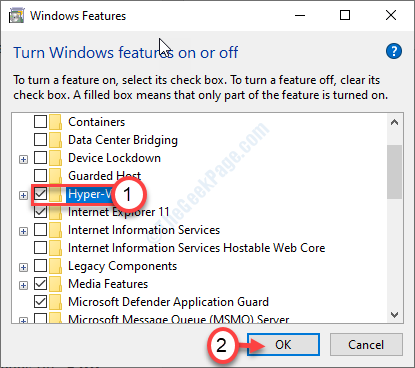
Windows otsib vajalikke faile ja aktiveerib teie arvutis selle funktsiooni.
5. Seejärel klõpsakeTaaskäivita kohe“.
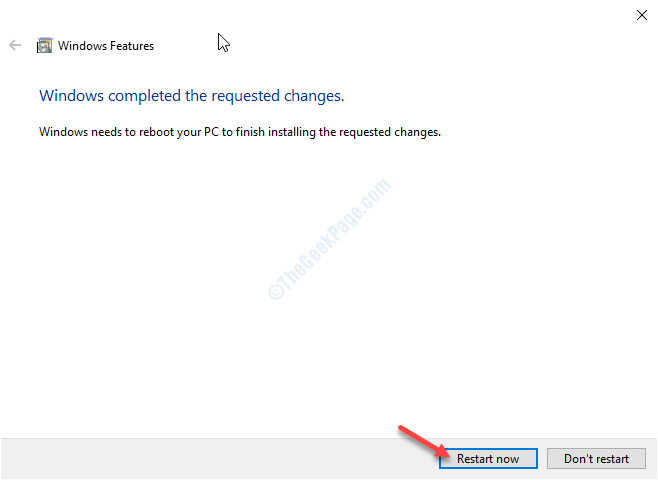
Hyper-V lubatakse teie arvutis.
Sa pead Taaskäivita probleemi lahendamiseks arvutisse.
Fix 2 - määrake Hyper-V automaatselt käivitama
Saate seadistada Hyper-V automaatselt käivitama.
1. Vajutage Windowsi klahv + R.
2. Pärast seda tippigecmd“. Paremklõpsake nupulKäsurida"Ja klõpsake nuppu"Käivita administraatorina“.
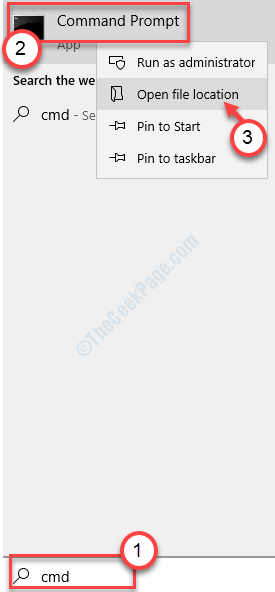
3. Kui terminal ilmub, tippige see käsk ja vajutage sisestusklahvi.
bcdedit / set hypervisorlaunchtype auto

See lisab alglaadimise konfiguratsiooniandmetele uue üksuse, mis võimaldab Hyper-V-l käivitamise ajal automaatselt käivituda.
Parandus 3 - taaskäivitage Hyper-V VMM-teenus
Konkreetse Hyper-V virtuaalse mälu teenuse taaskäivitamine arvutis peaks probleemi lahendama.
1. Tüüp “teenused”Otsingukasti.
2. Seejärel klõpsake nuppuTeenused“.

3. Teenuste aknas otsigeHyper-V virtuaalse mäluhaldus”Teenus.
4. Paremklõpsake teenusel ja klõpsake nuppuLõpeta“.
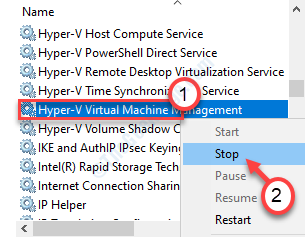
5. Seejärel klõpsakeAlustaTeenuse alustamiseks.
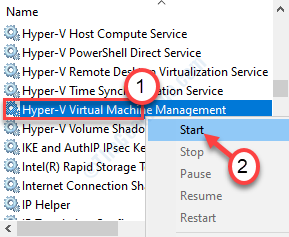
See tahe Taaskäivita Hyper-V virtuaalse mäluhalduse teenus.
Teie probleem tuleks lahendada.
Parandage 3 - muutke BIOS-i režiimi
Peate lubama Hyper-V VMM-i režiimi arvuti BIOS-i jaotises.
1. Lülitage arvuti välja.
2. Jällegi käivitage see. Kuid selle käivitamise ajal peate vajutamaKustuta“* arvuti bioseadistuse avamiseks klaviatuurilt.
* MÄRGE-See võti on tootjal erinev. Need on võtmete erinevad
Esc, F1, F2, F10, F11, F12 või Kustuta

9. Kui BIOS seadistus avaneb, mingeTäpsem”Seaded.
10. Seejärel kontrollige, kas on olemas valikuid, mida nimetatakseSVM-režiim“.
11. Klõpsake rippmenüül ja määrake selleleLubatud“.
12. Jällegi vajutage klahvi, mis on seotud salvesta seaded.
[See on "F10Selle arvuti jaoks võti.]

13. Pärast seda valigeJah”, Et lõpuks bioseadetest arvutisse salvestada ja sealt väljuda.

Teie seade taaskäivitub uuesti tavarežiimi.
Teie probleem tuleks lahendada.
Parandage 4 - kontrollige, kas teie arvuti ühildub Hyper V-ga
Mõni süsteem ei ühildu Hyper-V käitamisega.
1. Lae alla Coreinfo Microsofti ametlikult veebisaidilt.
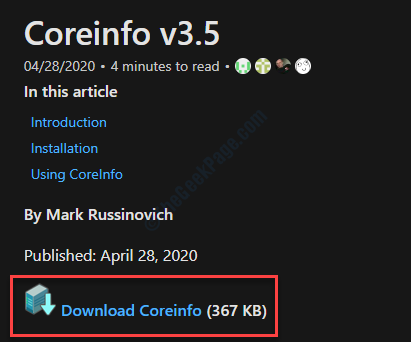
2. Pakkige allalaaditud pakett lahti valitud asukohas.
3. Pärast seda minge asukohta, kus olete faili just välja pakkinud.
4. Klõpsake aadressiribal ja tippige “cmd“. Siis lüüa Sisenema. See käivitab kataloogist käsuviiba.
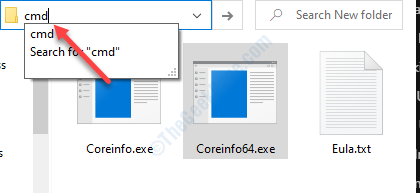
5. Pärast terminali avamist sisestagecoreinfo.exe”Ja vajutageSisenema' võti.
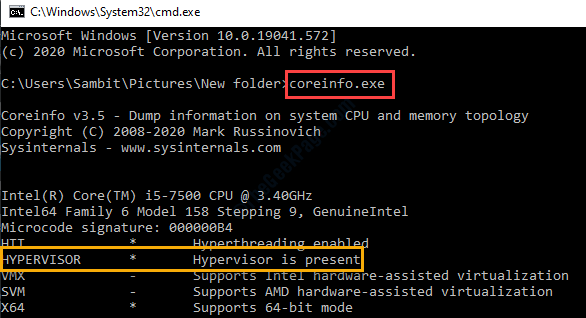
Siin ei tohi olla „HYPERVISOR” staatus. Kui sõnum onHyperVisorit pole kohalSiis pole see teie süsteemis veel aktiveeritud või süsteem pole selleks sobiv.
